
安卓系统截屏修改,打造个性化视觉盛宴
时间:2024-12-23 来源:网络 人气:
手机里的精彩瞬间总是想留住,截屏功能简直就是救星!不过,你知道吗?在安卓系统里,截屏的方式可不止一种哦,而且还能根据自己的喜好来修改设置,让截屏变得更有个性。今天,就让我带你一起探索安卓系统截屏的奥秘吧!
一、安卓截屏的多样玩法
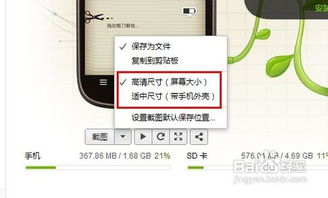
1. 传统按键截屏:这是最常见也是最基础的方法。对于安卓4.0系统以上的手机,你只需要同时按住电源键和音量减键,就能轻松截屏。如果是2.3及其以下系统,可能需要进入手机选项中寻找截屏功能。
2. 手势截屏:三星Galaxy系列手机就提供了手势截屏功能,你可以尝试手掌并拢,从屏幕边缘向内滑动,或者长按home键再点击电源键,都能实现截屏。
3. 通知栏截屏:现在很多安卓手机的通知栏里都有截屏按钮,直接下拉通知栏,点击截屏按钮就能轻松完成。
4. 指关节截屏:华为手机用户有福了,只需在设置中开启指关节截屏功能,用指关节在屏幕上轻轻敲击两下,就能截屏。
5. 应用截屏:有些第三方应用,如微截图2,提供了更多样化的截屏方式,包括去除水印、自定义尺寸等。
二、安卓截屏设置修改
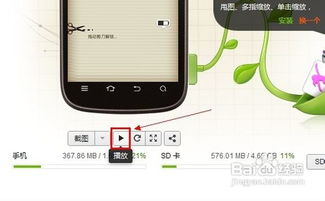
1. 通知栏截屏按钮:如果你的通知栏里没有截屏按钮,可以在设置中找到“编辑”选项,将截屏按钮拖到显示区域。
2. 指关节截屏:在设置中找到“辅助功能”,然后点击“快捷启动及手势”,再点击“截屏”,打开“指关节截屏”的开关。
3. 重力工具箱:如果你喜欢自定义系统设置,可以使用重力工具箱(GravityBox)来修改截屏功能。比如,你可以添加截屏到关机菜单,或者设置截屏后自动保存到指定文件夹。
三、安卓截屏的实用技巧
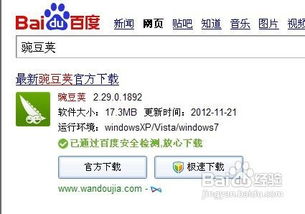
1. 截取特定区域:有些手机支持截取特定区域,你可以在截屏时选择想要截取的部分。
2. 截屏后编辑:很多手机都提供了截屏后编辑的功能,你可以对截图进行标注、涂鸦等操作。
3. 截屏分享:截屏完成后,你可以直接分享到微信、微博等社交平台。
四、安卓截屏的注意事项
1. 截屏权限:在使用第三方截屏应用时,要注意授权问题,避免隐私泄露。
2. 截屏频率:频繁截屏可能会消耗手机电量,建议合理使用。
3. 截屏质量:截屏质量受手机屏幕分辨率和截屏方式的影响,选择合适的截屏方式可以保证截图质量。
通过以上介绍,相信你已经对安卓系统截屏有了更深入的了解。无论是传统按键截屏,还是手势截屏、通知栏截屏,甚至是第三方应用截屏,都能满足你的需求。而且,你还可以根据自己的喜好来修改截屏设置,让截屏变得更加个性化和实用。快来试试吧,让你的手机截屏功能更加丰富多彩!
相关推荐
教程资讯
教程资讯排行













